So laden Sie HD-Videos auf YouTube hoch (und vermeiden Qualitätsverluste!)
William Davis | Aktualisiert am 24.09.2025
Sie haben stundenlang gefilmt. Jedes einzelne Bild sorgfältig bearbeitet. Der Export? Absolut atemberaubend. Dann klicken Sie auf „Hochladen“ bei YouTube und ... oh je. Ihr gestochen scharfes, wunderschönes HD-Material sieht plötzlich körnig, matschig und ehrlich gesagt wie Kartoffelsalat aus. Kommt Ihnen das bekannt vor? Das kennen wir alle.
Das ist nicht einfach nur Pech. Es ist die YouTube-Komprimierung, die ihr Übriges tut. Aber wissen Sie was? Sie können sich wehren. Das Hochladen von HD-Videos auf YouTube zu meistern, ist keine Raketenwissenschaft; Sie müssen nur den geheimen Handschlag kennen.
Inhalte
Warum Ihr HD-Video auf YouTube wie Kartoffelsalat aussieht
Sie möchten, dass Ihr Publikum die Details, die Farben und den Aufwand erkennt, den Sie investiert haben. YouTube ist jedoch eine riesige Plattform und muss Speicherplatz sparen. Ihre riesige, hochwertige Datei wird in eine viel kleinere Datei komprimiert. Dieser Komprimierungsprozess? Das nennt man Komprimierung.
Die Qualitätsfalle: YouTube-Komprimierung verstehen
Stellen Sie sich das wie das Packen eines Koffers vor. Sie stopfen alles hinein, und obwohl alles hineinpasst, ist es ein zerknülltes Durcheinander. YouTube verwendet Codecs wie AVC (H.264) für Standard-HD-Videos. Wenn Sie ein qualitativ hochwertiges Video auf YouTube hochladen, kodiert die Plattform es neu. Wenn Ihre Datei vor dem Hochladen nicht optimiert wurde, zerstört die Neukodierung die Qualität. Es gehen Details verloren. Es entstehen „Artefakte“. Sie müssen YouTube genau das geben, was es will.
Der Unterschied zwischen HD und „echtem“ HD
Du denkst vielleicht 1080p is 1080p, richtig? Falsch. Wenn Sie auf YouTube ein wirklich scharfes Video sehen, insbesondere 4K-Videos, werden diese mit dem überlegenen VP9-Codec verarbeitet. YouTube reserviert VP9 für Videos, die als „hochwertig“ eingestuft werden, normalerweise basierend auf Auflösung, Bildrate und – entscheidend – Bitrate. Wenn Sie nur 1080pYouTube könnte Sie mit dem AVC-Codec niedrigerer Qualität belegen. Möchten Sie die Vorteile von VP9 nutzen? Dann müssen Sie YouTube eine riesige, unkomprimierte Datei bereitstellen. Das ist der Schlüssel zum erfolgreichen HD-Upload auf YouTube.
Meistern der Checkliste vor dem Hochladen für Crisp HD
Bevor Sie überhaupt daran denken, die Datei in Ihren Browser zu ziehen, müssen Sie diese Kontrollkästchen aktivieren. Diese sind unverzichtbar für alle, die ernsthaft HD-Videos auf YouTube hochladen und dabei die maximale Qualität beibehalten möchten.
Die richtigen Spezifikationen: YouTubes goldener Standard für HD
YouTube hat ideale Standards. Ignorieren Sie sie auf eigene Gefahr. Ihre Auflösung sollte sein 1080p (1920 x 1080) oder höher – im Ernst, erwägen Sie 1440p oder 4K, um VP9 auszulösen. Ihr Seitenverhältnis sollte 16:9 sein. Bildrate? Bleiben Sie konstant: 24, 25, 30, 48, 50 oder 60 Bilder pro Sekunde. Verwenden Sie niemals variable Bildraten. YouTube hasst das.
Kodieren wie ein Profi: Wichtige Einstellungen
Hier passiert die Magie. Verwenden Sie den H.264-Codec. Die wichtigste Zahl ist jedoch die Bitrate. Sie gibt an, wie viele Daten in Ihr Video gepackt werden. Die Standardeinstellung Ihrer Bearbeitungssoftware ist normalerweise zu niedrig. Für 1080p Bei 30 Bildern pro Sekunde empfiehlt YouTube 8 Mbit/s. Das ist aber kein Problem. Sie sollten mit mindestens 10–12 Mbit/s exportieren. Für 4K bei 60 Bildern pro Sekunde? Da brauchen Sie satte 68 Mbit/s. Eine hohe Bitrate ist die Garantie für hochwertige YouTube-Uploads.
Eine versteckte Waffe: Das Argument für einen Killerkonverter
Was ist, wenn Ihre Bearbeitungssoftware Ihnen nicht die nötige Kontrolle über Codecs und Bitraten bietet? Oder was ist, wenn Sie mit einem ungewöhnlichen Dateiformat arbeiten? Hier kommt ein leistungsstarkes Tool wie BeeConverter kommt ins Spiel. Sie müssen sicherstellen, dass Ihr Video diese anspruchsvollen Spezifikationen perfekt erfüllt. BeeConverter ist eine hervorragende Möglichkeit, sicherzustellen, dass Ihre Datei H.264 ist, die richtige Auflösung hat und vor allem die kritische Bitrate individuell anpassen kann. Hören Sie auf zu raten und beginnen Sie mit der präzisen Konvertierung. Dies ist ein entscheidender Schritt, um sicherzustellen, dass Ihr Video bereit ist, ein HD-YouTube-Video-Erfolgsfilm zu werden. Probieren Sie es aus und beenden Sie den Kampf mit verwirrenden Exporteinstellungen.
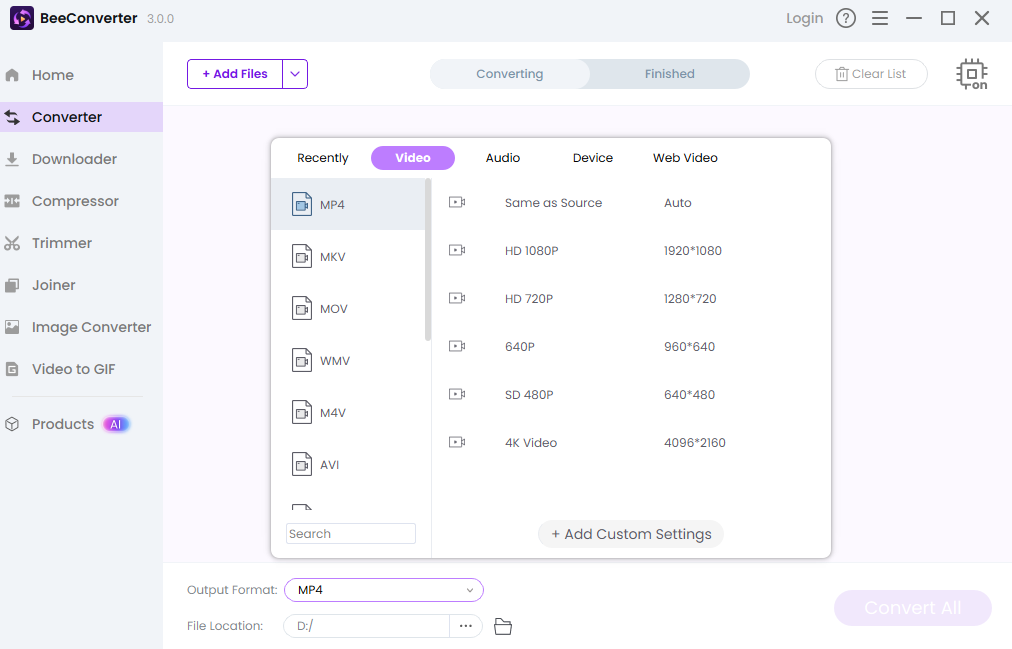
Schritt für Schritt: So laden Sie Ihr HD-Meisterwerk am besten hoch
Okay, die Datei ist perfekt optimiert. Jetzt stellen wir sie online.
Der einfache Upload-Prozess: Klicken Sie auf die Schaltfläche „Erstellen“
Gehe zu YouTube Studio, klicke auf „Erstellen“ und „Videos hochladen“. Ganz einfach. Achte darauf, die Datei mit der höchsten Qualität auszuwählen. Rendere oder komprimiere sie vor dem Hochladen nicht erneut. Überlasse YouTube die letzte Arbeit. Verwende einen Titel und eine Beschreibung mit vielen Schlüsselwörtern, damit die Nutzer auch wirklich wissen, wie man HD-Videos auf YouTube hochlädt!
Das Geduldsspiel: Warten auf die VP9-Verarbeitung
Sie haben die Datei hochgeladen. Sie wird gerade verarbeitet. Sie können wahrscheinlich die Versionen mit niedriger Auflösung (360p, 720p). Warte! Teile es noch nicht! YouTube verarbeitet zuerst die niedrigeren Auflösungen. Die 1080p Und 4K-Versionen, insbesondere die begehrte VP9-Version, dauern deutlich länger. Bei einem 10-minütigen 4K-Video kann dies ein bis zwei Stunden dauern. Sie müssen warten, bis in den Wiedergabeeinstellungen die höchste verfügbare Auflösung angezeigt wird. Diese Wartezeit ist unbedingt erforderlich, damit Ihr Video ein echtes YouTube-Video in HD-Qualität ist.
Überprüfungen nach dem Hochladen: Überprüfung, dass Glorious 1080p oder 4K
Sobald die Verarbeitung abgeschlossen ist, laden Sie das Video. Achten Sie auf das Zahnradsymbol in der Ecke. Können Sie auswählen 1080p oder 4K? Fantastisch. Sieht es scharf und klar aus? Testen Sie es jetzt auf verschiedenen Geräten. Manchmal ist das Internet einfach langsam, und das ist nicht Ihre Schuld. Aber wenn es über Ihre Glasfaserverbindung gut aussieht, haben Sie es geschafft! Sie haben gelernt, wie man HD-Videos auf YouTube hochlädt.
